In Skype voor Bedrijven kunt u mensen aan uw lijst met contacten toevoegen, zodat ze binnen één klik beschikbaar zijn. Aan elk contact dat u toevoegt, wordt een lidmaatschap in een of meer van uw contactgroepen toegewezen.
Een contact van uw organisatie toevoegen
-
Typ in het vak Zoeken de naam, het IM-adres of het telefoonnummer van de persoon.
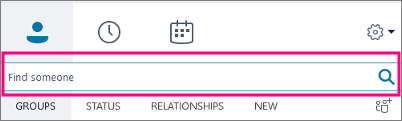
Terwijl u typt wordt de weergave automatisch gewijzigd in Mijn contacten, zodat u in het adresboek van uw organisatie kunt zoeken.
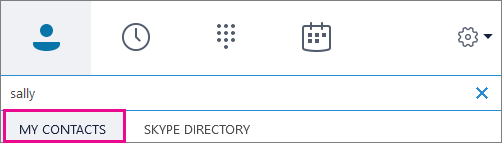
-
Klik met de rechtermuisknop op de afbeelding van een persoon > Toevoegen aan Contacten > kies de groep met contacten.
Een contact met een Skype-account toevoegen
Voordat u contactpersonen kunt toevoegen met een Skype-account, moet uw beheerder Skype Directory Search voor uw organisatie inschakelen . Als u niet beschikt over een tabblad Skype-gebruikerslijst zoals weergegeven in de vorige stappen, is dit nog niet ingeschakeld.
-
Typ in het vak Zoeken de naam, het e-mailadres, het IM-adres of het Skype-telefoonnummer van de persoon.
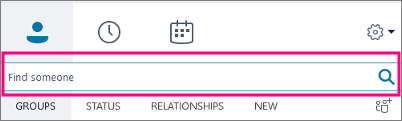
-
Terwijl u typt wordt de weergave gewijzigd in Mijn contacten. Kies Skype-gebruikerslijst. Als u deze optie niet ziet, heeft uw beheerder geen Skype-gids gezocht die voor uw organisatie is ingeschakeld .
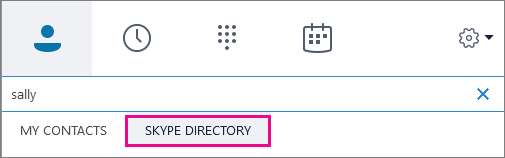
-
Klik met de rechtermuisknop op de afbeelding van een persoon > Toevoegen aan Contacten > kies de groep met contacten.
BELANGRIJK: nadat u de persoon aan uw lijst met contacten hebt toegevoegd, is hun status eerst In behandeling. Ze moeten zich aanmelden bij Skype en uw verzoek accepteren.
-
Wanneer u een aanvraag hebt verzonden naar uw Skype-contactpersoon en de contactpersoon de aanvraag niet heeft ontvangen, kunt u vragen of uw contactpersoon u een chatverzoek wil sturen. In deze gevallen wordt meestal de verbinding tot stand gebracht.
Een externe contactpersoon toevoegen (iemand buiten uw organisatie of Skype gebruiken)
-
Kies in Skype voor Bedrijven het pictogram Contacten (zie onder). Kies vervolgens Een contact buiten mijn organisatie toevoegen > Overig.
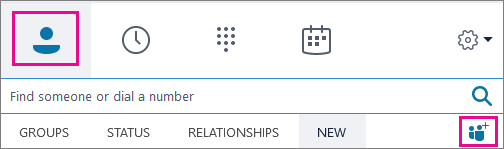
-
Voer het e-mailadres van de persoon in. (Als u het niet kent of als u er geen hebt, dan kunt u een tijdelijke aanduiding voor een e-mailadres invoeren, zoals My@dad.com, die u later gaat wijzigen in hun echte naam.)
-
Klik met de rechtermuisknop op de contact die u zojuist hebt toegevoegd en kies Visitekaartje weergeven.
-
Kies Toevoegen.
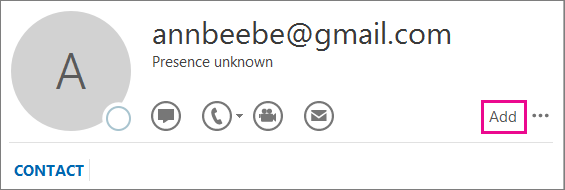
-
U kunt nu aanvullende informatie over deze persoon invoeren. Als u een tijdelijke tekst als e-mailadres hebt ingevoerd, typt u nu in het vak Naam de echte naam van deze persoon. Selecteer Opslaan.
BELANGRIJK: kies OK als het vak Volledige naam controleren wordt weergegeven. Anders worden uw wijzigingen in het vak Naam niet opgeslagen.
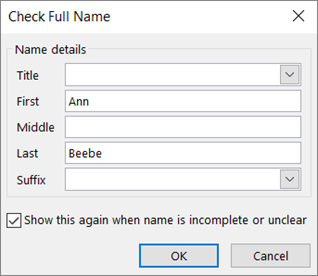
Video: contacten toevoegen aan Skype voor Bedrijven

Een contact in uw organisatie zoeken
-
Ga naar de lijst met contacten.
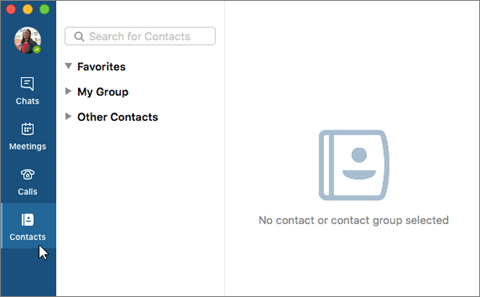
-
Typ in het vak Zoeken naar contacten de naam, het e-mailadres of het nummer van de bureautelefoon (voor personen binnen uw organisatie).

Als uw organisatie Microsoft 365-groepengebruikt, kunt u ook zoeken naar de naam van de groep. Terwijl u typt, worden onder het zoekvak zoekresultaten weergegeven.
-
Als u de naam ziet van de persoon die u een IM-bericht wilt sturen of wilt bellen, dubbelklikt u op de foto of het weergavegebied voor de foto.
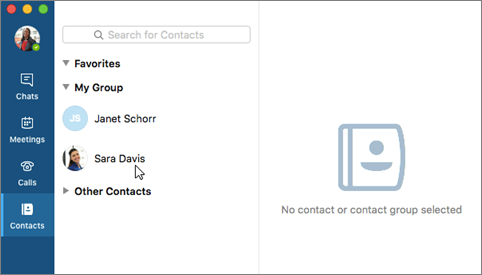
-
Kies hoe u contact wilt opnemen met de persoon: via chat, via een videogesprek, telefonisch, per e-mail of door een vergadering te plannen.
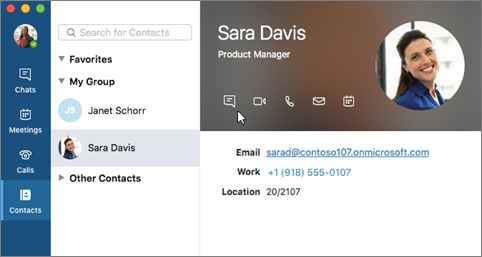
Communiceren met een contact met een Skype-account
U kunt Skype voor Bedrijven voor Mac gebruiken om te communiceren met mensen die de gratis Skype-app gebruiken.
-
Vraag de Skype-gebruiker uw Skype voor Bedrijven adres toe te voegen (bijvoorbeeld user@contoso.com) aan de lijst met Skype-contactpersonen.
Opmerking: De account van de Skype-gebruiker moet zijn gekoppeld aan zijn of haar Microsoft-account, en niet alleen de Skype-ID (bijvoorbeeld user@hotmail.com).
-
Gebruik Skype voor Bedrijven voor Mac om met de Skype-gebruiker een chatgesprek te voeren met behulp van het Microsoft-account van de Skype-gebruiker (bijvoorbeeld user@hotmail.com). U kunt ook het Microsoft-account van de Skype-gebruiker toevoegen aan uw Skype voor Bedrijven lijst met contactpersonen.
Opmerking: Skype voor Bedrijven voor Mac momenteel kunt u niet zoeken in de Skype-gebruikerslijst, een Contactaanvraag sturen naar een Skype-gebruiker of communiceren met Skype-gebruikers die alleen een Skype-ID hebben.
Zie ook
Opties instellen voor Mijn afbeeldingen in Skype voor Bedrijven










